reklama
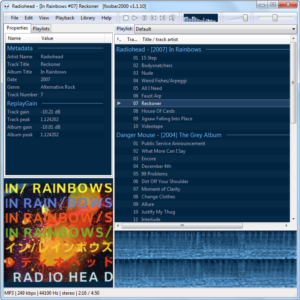 Foobar2000 je stolní hudební přehrávač pro audiofily, drotáře a kohokoli, kdo hledá lehký a efektivní program. Máme to uvedeno na naší stránce nejlepší software Windows Nejlepší počítačový software pro váš počítač se systémem WindowsChcete pro svůj počítač se systémem Windows nejlepší software pro PC? Náš rozsáhlý seznam shromažďuje nejlepší a nejbezpečnější programy pro všechny potřeby. Přečtěte si více z nějakého důvodu, i když to nemusí být zřejmé při první instalaci. Výchozí rozhraní Foobar2000 je spartánské a skrývá výkonné funkce a téměř nekonečnou přizpůsobitelnost.
Foobar2000 je stolní hudební přehrávač pro audiofily, drotáře a kohokoli, kdo hledá lehký a efektivní program. Máme to uvedeno na naší stránce nejlepší software Windows Nejlepší počítačový software pro váš počítač se systémem WindowsChcete pro svůj počítač se systémem Windows nejlepší software pro PC? Náš rozsáhlý seznam shromažďuje nejlepší a nejbezpečnější programy pro všechny potřeby. Přečtěte si více z nějakého důvodu, i když to nemusí být zřejmé při první instalaci. Výchozí rozhraní Foobar2000 je spartánské a skrývá výkonné funkce a téměř nekonečnou přizpůsobitelnost.
Cloudové streamovací služby jako Spotify Streamování hudby pomocí Spotify: Co získáte zdarmaDlouho očekávaná streamovací hudební služba Spotify minulý týden přistála v USA. Na rozdíl od jiných streamovacích služeb však Spotify nabízí bezplatnou možnost podporovanou reklamou, díky které máte k dispozici miliony alb a skladeb prostřednictvím ... Přečtěte si více a Rdio Rdio nyní nabízí bezplatnou (omezenou) streamovanou hudbu [Zprávy] Cítíte trochu tepla? To by mohlo pocházet z bitvy poskytovatelů streamování hudby, která v současné době zahrnuje řadu kompetentních konkurentů, z nichž každý se snaží najít výhodu oproti ostatním. Nyní má Rdio ... Přečtěte si více jsou stále populárnější, ale stále existuje místo pro stolní aplikace a místní hudební sbírky. Pokud stále přehráváte hudbu uloženou ve vašem počítači, dlužíte ji pro sebe a podívejte se na Foobar2000.
Rychlé nastavení rozvržení
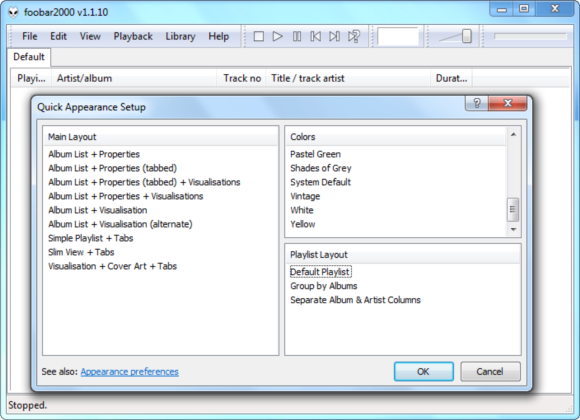
Po instalaci Foobar2000 a spustíte to, uvidíte Rychlé nastavení vzhledu okno. Foobar2000 používá ve výchozím nastavení vaše systémové barvy, jednoduchý panel se seznamem záložek a tradiční rozložení seznamu skladeb. Vypadá to takto:
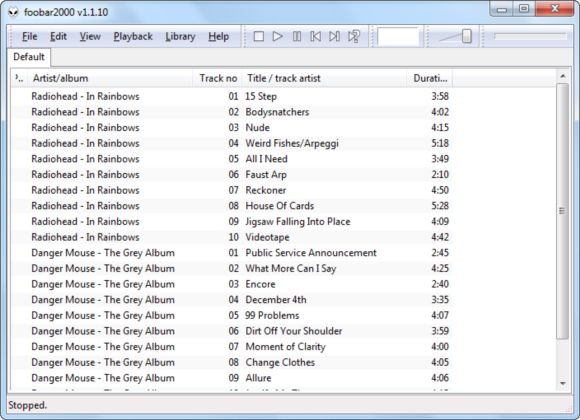
Teď je to, jak to vypadá po výběru Vizualizace + obálka + karty, Modrý, a Seskupit podle alb v Rychlé nastavení vzhledu okno:
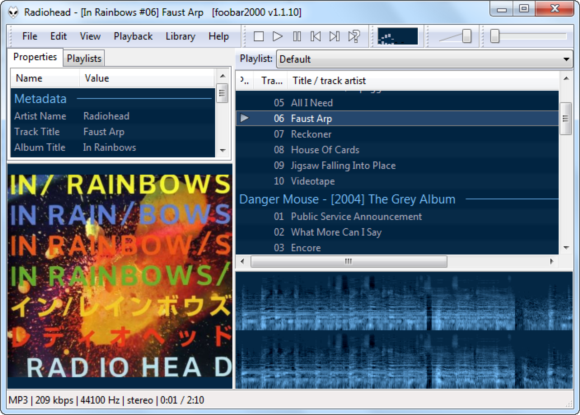
Už dostáváme představu o tom, jak moc můžeme Foobar2000 přizpůsobit. Podívejte se, jak Foobar2000 nyní seskupuje stopy jednotlivých alb v podokně seznamu skladeb místo opakování stejného názvu alba na každém řádku? To je Seskupit podle alb nastavení v akci.
Nebojte se hrát s možnostmi zde; můžete znovu otevřít Rychlé nastavení vzhledu okno kdykoli kliknutím na Pohled menu, ukazující na Rozložení a výběr Rychlé nastavení.

Knihovna médií
Stejně jako ostatní přehrávače médií může Foobar2000 sledovat nové složky a automaticky aktualizovat knihovnu médií. Foobar2000 ve výchozím nastavení automaticky sleduje hudební složku vašeho uživatelského účtu. Pokud hudbu uložíte jinde, klikněte na ikonu Knihovna vyberte konfigurovat a používat Přidat tlačítko pro přidání dalších hudebních složek.
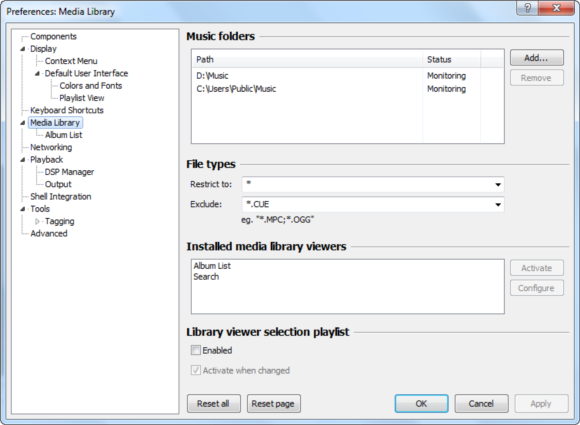
Foobar2000 přichází se dvěma prohlížeči médií - klikněte na Knihovna a vyberte Seznam alb pro procházení alb v knihovně nebo výběrem Vyhledávání hledat konkrétní hudební soubory.

K rozložení Foobar2000 lze přidat kteréhokoli z těchto diváků, takže je nemusíte vždy otevírat z Knihovna Jídelní lístek.
Pokročilé přizpůsobení rozvržení
Rozložení Foobar2000 není omezeno na rozvržení uvedená v Rychlé nastavení vzhledu okno. Pomocí svého režimu úpravy rozložení můžete sestavit své vlastní rozložení; stačí kliknout na Pohled menu, přejděte na Rozložení a vyberte Povolit režim úprav rozvržení začít.
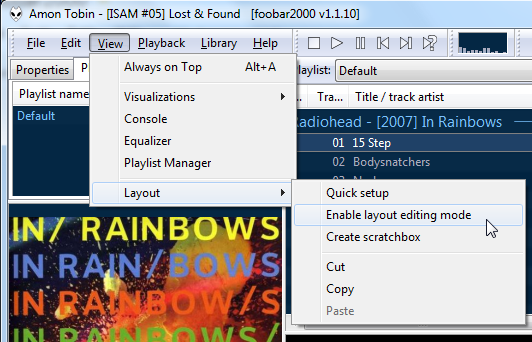
V režimu úprav rozvržení klikněte pravým tlačítkem myši na prvek rozhraní a zobrazí se nabídka. Vybrat Nahradit chcete-li nahradit prvek rozhraní jiným, nebo vyberte Střih zcela smazat prvek rozhraní.
![Přehrávejte hudbu jako audiofil s Foobar2000 [Windows] 2011 12 23 14h28 28](/f/cd9991d59eb36a7cd6ca5718554cd2a3.png)
Pokud chcete začít od nuly, proveďte řez na každém prvku rozhraní, včetně svislých a vodorovných rozbočovačů.
![Přehrávejte hudbu jako audiofil s Foobar2000 [Windows] 2011 12 23 14h30 17](/f/81ca95ced9ac5a6bafb6065f221b376f.png)
Stačí kliknout na prázdnou oblast a budete vyzváni k přidání nového prvku rozhraní. Přidejte rozdělovač, pokud chcete rozdělit oblasti do sekcí a přidat více prvků rozhraní.
![Přehrávejte hudbu jako audiofil s Foobar2000 [Windows] 2011 12 23 14h39 35](/f/2546d8a0f69d47b39a08d4b3edd34db7.png)
Zde jsme přidali karty seznamu skladeb nahoře, svislý rozdělovač dolů uprostřed a vodorovný rozdělovač nalevo, což nám dává dvě prázdné mezery vlevo a jedno vpravo. Vyplnili jsme je seznamem alb v levém horním rohu, prohlížečem obrázků alba v levém dolním rohu a seznamem skladeb vpravo.
![Přehrávejte hudbu jako audiofil s Foobar2000 [Windows] 2011 12 24 13h58 59](/f/7fb31f37b7c4babe8c847917d3733c5e.png)
Klikněte na ikonu Povolit režim úprav rozvržení možnost v Rozložení poté, co jste hotovi, deaktivujte režim úprav rozvržení.
ReplayGain
Různá hudební alba a písně mají různé vnímané svazky. Pokud váš hudební přehrávač přehrává hudbu z různých alb, možná budete muset upravit hlasitost nahoru a dolů, protože se začnou hlasitější a tišší skladby. ReplayGain to udělá za vás - Foobar2000 může automaticky naskenovat vaše písně, určit jejich hlasitost a změnit hlasitost na pozadí, takže vše se hraje na jedné vhodné hlasitosti.
V podokně Přehrávání v okně předvoleb Foobar2000 si můžete vybrat mezi dvěma režimy ReplayGain. Režim Album při nastavování hlasitosti bere v úvahu celá alba a zachovává rozdíly v hlasitosti mezi skladbami na stejném albu. Režim sledování uvažuje pouze jednu skladbu, takže každá přehrávaná skladba bude mít stejnou hlasitost. Foobar2000 ve výchozím nastavení používá režim alba, což zajišťuje zachování rozdílů v hlasitosti mezi skladbami na jednom albu.
![Přehrávejte hudbu jako audiofil s Foobar2000 [Windows] 2011 12 23 14h52 09](/f/2166f86b2b32f36d60e9afb634283b24.png)
Aplikace ReplayGain je ve výchozím nastavení povolena, záleží však na značkách ReplayGain vložených do hudebních souborů. Mnoho vašich skladeb nemusí tyto značky obsahovat, ale Foobar2000 může vaše soubory prohledávat a přidávat je. Za předpokladu, že jsou vaše hudební soubory správně označeny, nejsnadnějším způsobem přidání značek je vybrat veškerou hudbu v seznamu skladeb, kliknout pravým tlačítkem myši na vybrané soubory, ukázat na ReplayGain a vybrat „Skenovat výběr jako alba (podle značek).”
![Přehrávejte hudbu jako audiofil s Foobar2000 [Windows] 2011 12 23 14h57 16](/f/72ccdce8f00a5778a865913d92780dde.png)
Vynikající podpora Foobar2000 pro ReplayGain je jedním z důvodů, proč se to audiofilům líbí (dalším je přehrávání bez mezer; Foobar2000 automaticky přehrává hudební soubory bez mezer mezi nimi, pokud je podporují).
Komponenty
Komponenty, dostupné od Stránka pro stahování součástí Foobar2000, jsou doplňky Foobar2000. Komponenty mohou rozšířit Foobar2000 o podporu nových zvukových formátů, přidat další prohlížeče knihoven médií nebo nahradit celé uživatelské rozhraní Foobar2000.
Nainstalujte komponenty z Komponenty v okně předvoleb Foobar2000 po jejich stažení. Stačí kliknout na tlačítko Instalovat a vyhledat stažené komponenty.
![Přehrávejte hudbu jako audiofil s Foobar2000 [Windows] 2011 12 23 14h45 18](/f/07939cb6521ff1c2bb6549bab8117466.png)
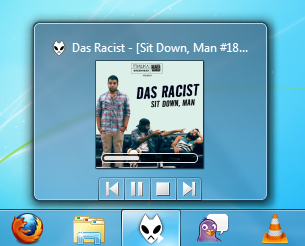
Máte nějaké oblíbené komponenty nebo jiné tipy a triky pro Foobar2000? Dejte nám vědět v komentářích.
Chris Hoffman je technologický blogger a všestranný závislý na technologii žijící v Eugene v Oregonu.